[WAN] 如何使用WAN鏈路聚合 (WAN Aggregation)功能?
當您的網路供應商(ISP)或是您的內部網路設備提供給您兩個支援LACP-IEEE 802.3ad (鏈路聚合)的相同規格網路來源,您可以透過啟用WAN鏈路聚合 (WAN Aggregation) ,讓您的華碩路由器得到更快的WAN傳輸速度 (上網速度)。
如下圖舉例說明,網路供應商的數據機或路由器透過兩條規格相同的網路線連接到RT-AX88U的WAN Port與LAN 4 Port, 每一條網路線各提供1G的網路頻寬,當啟用WAN鏈路聚合 (WAN Aggregation)之後,RT-AX88U將得到總共2G的WAN傳輸速度 (上網速度)。

注意1: 與路由器連接的前端裝置必須支援LACP-IEEE 802.3ad (鏈路聚合),沒有支援此技術的裝置無法與華碩路由器搭配使用WAN鏈路聚合 (WAN Aggregation) 功能。
如果您不確定您的裝置是否支援,請先詢問您的網路供應商(ISP)或設備供應商確認相關資訊。
注意2:WAN連線類型只支援自動取得IP和固定IP兩種類型,若您不確定您的連線類型,請先向您的網路供應商(ISP)確認相關資訊。
注意3:使用WAN鏈路聚合 (WAN Aggregation) 時,兩個WAN來源透過同一台前端裝置連接,且必須是由同一個網路供應商(ISP)所提供。
華碩無線路由器因型號而搭載不同的功能,在使用此功能前,請先參閱產品規格頁面或使用者手冊,確認您的路由器有支援WAN鏈路聚合 (WAN Aggregation) 功能。
請依照以下步驟完成WAN鏈路聚合 (WAN Aggregation) 設定:
WAN鏈路聚合 (WAN Aggregation) 網路線連接方式
1. 將您的電腦與前端裝置(網路供應商ISP提供的數據機或路由器)連接,開啟瀏覽器,前往管理頁面,輸入管理帳號與密碼。(若有疑問請洽您的網路供應商ISP)
2. 開啟LACP-IEEE 802.3ad (鏈路聚合)
1. 請將您的電腦用網路線連接路由器,開啟瀏覽器,前往路由器管理頁面 http://www.asusrouter.com
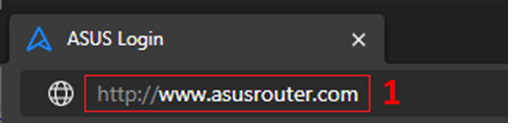
2. 輸入帳號與密碼並登入後,在 [進階設定] > [外部網路(WAN)] > [網際網路連線],在基本設定中[啟用WAN聚合]點選[是]啟用功能
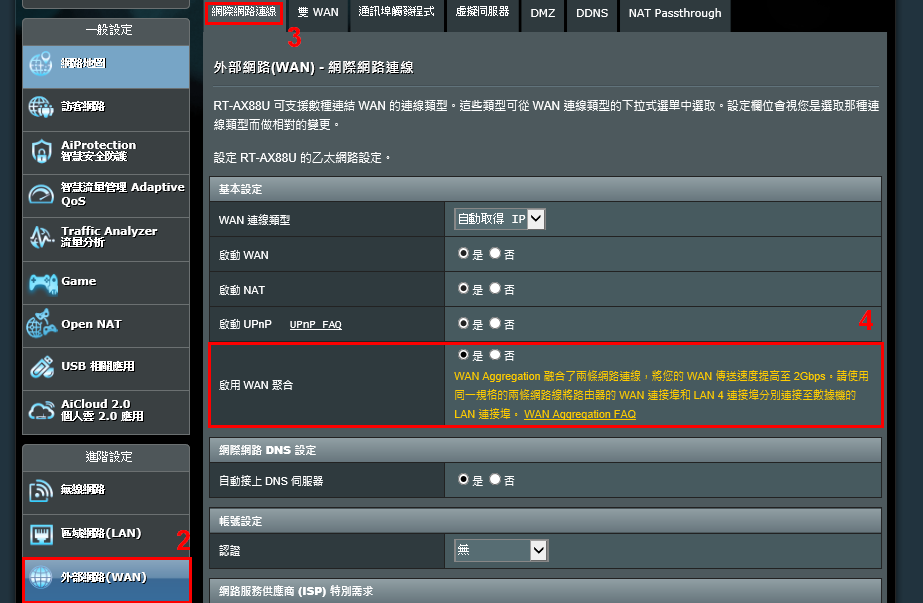
注意:WAN連線類型只支援自動取得IP和固定IP兩種類型,若您不確定您的連線類型,請先向您的網路供應商(ISP)確認相關資訊。
3. 點選頁面下方的 [套用本頁面設定] 按鈕儲存設定。
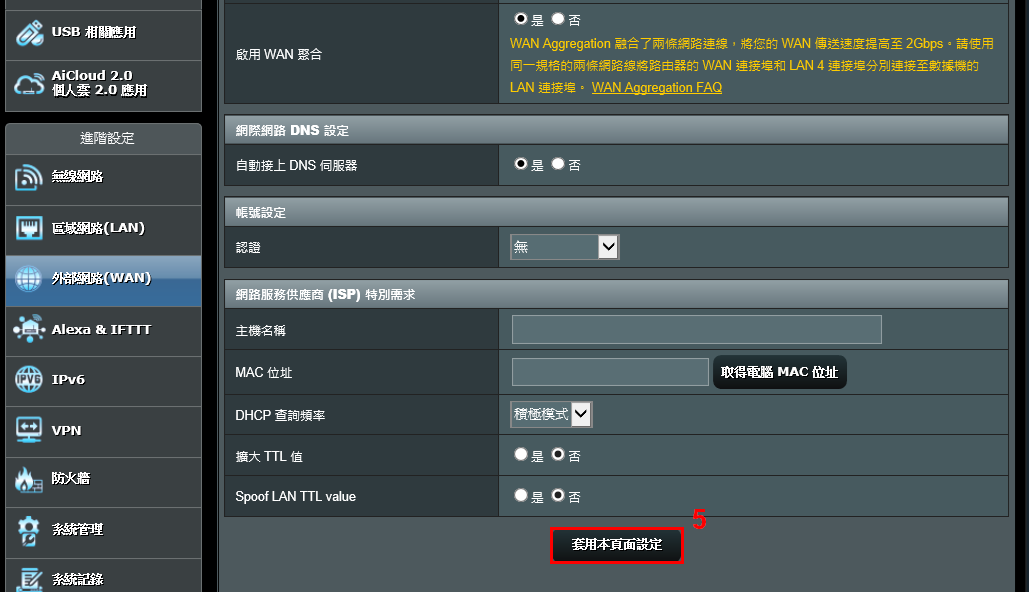
WAN鏈路聚合 (WAN Aggregation) 網路線連接方式
您需要兩條規格相同的網路線(兩條10/100M或者兩條Gigabit網路線)
1. 一條連接數據機的LAN Port至RT-AX88U的WAN Port
2. 另一條網路線連接數據機的LAN Port至RT-AX88U的LAN4 Port。
注意:華碩路由器目前僅支援使用WAN Port與LAN4 Port進行WAN鏈路聚合(WAN Aggregation)

3. 實體線路連接成功後,再次登入路由器使用者頁面,會顯示如下圖: WAN Aggregation: 2Gbps,即完成設定。
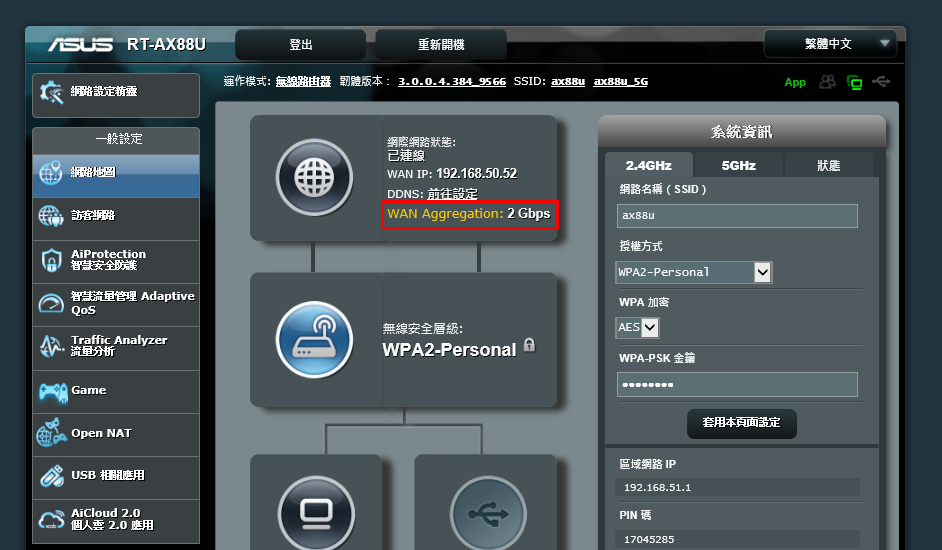
常見問答
1. 是否可以同時使用雙WAN (Dual WAN)與WAN鏈路聚合 (WAN Aggregation)?
雙WAN功能無法與WAN鏈路聚合WAN Aggregation同時使用,若您啟用其中一個功能,系統得到您的同意後會自動將另一個功能關閉。
2. 為什麼啟用WAN鏈路聚合 (WAN Aggregation)後,原先設定的IPTV服務會無法使用?
因為WAN鏈路聚合需要同時使用WAN Port及LAN 4 Port,LAN 4 Port為某些IPTV服務指定使用的網路孔 ,因此當此網路孔衝突時,系統會提示並得到您的同意後自動將前一個功能關閉。
3. WAN鏈路聚合 (WAN Aggregation)可以在哪些路由器運作模式中使用?
路由器只能在無線路由器模式(Router Mode)下才能使用WAN鏈路聚合 (WAN Aggregation)。
4. WAN鏈路聚合 (WAN Aggregation) 與LAN鏈路聚合 (LAN Aggregation) 的差異在哪裡?
WAN鏈路聚合 (WAN Aggregation):可以提高您路由器端與前端裝置(數據機/路由器)之間的傳輸速度。
LAN 鏈路聚合 (LAN Aggregation):對於連接到您路由器的裝置(如NAS、配有兩個或以上網路孔的電腦)做LAN端的鏈路聚合,提高路由器端與連接裝置端之間的傳輸速度
例如,若您的所有裝置(前方數據機、路由器、連接路由器的裝置如NAS)都支援IEEE 802.3ad,且都配有WAN/LAN鏈路聚合功能,數據機有2G頻寬。
當您希望您的路由器與NAS之間的傳輸速度提升的話,可以透過LAN鏈路聚合功能做到。
當您希望您的前端數據機與路由器之間的傳輸速度提升的話,則可以透過WAN鏈路聚合實現。
當您希望WAN端到LAN端之間的傳輸速度都提升的話,可以透過同時啟用兩個功能實現。

關於如何在華碩路由器中設定LAN鏈路聚合,請參考 如何在華碩路由器上設定鏈路聚合Link Aggregation (LACP)?
5. 設定完WAN鏈路聚合後路由器頁面卻顯示下圖訊息時,該怎麼做?
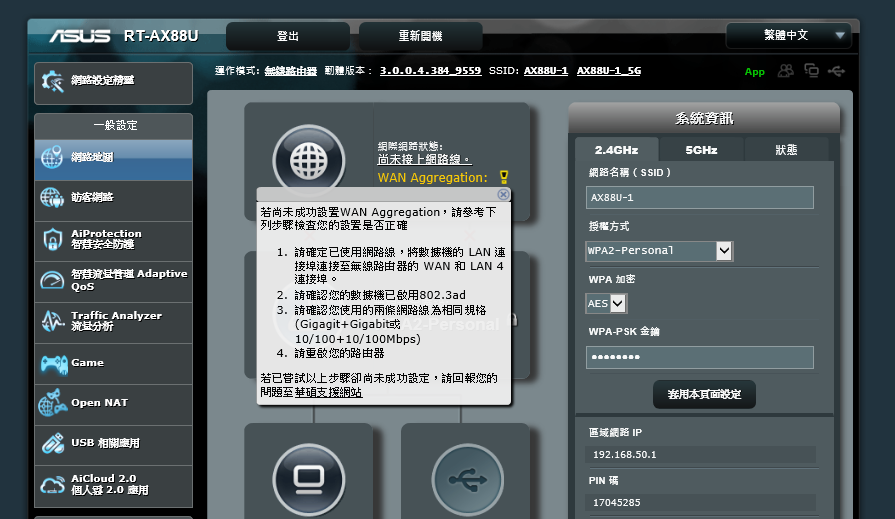
請參考下列步驟檢查您的設置是否正確
- 請再次確認您的網路線已連接到指定網路口(WAN Port與LAN 4 Port)
- 請確認您的數據機已啟用LACP-IEEE 802.3ad (鏈路聚合)
- 請確認您使用的兩條網路線為相同規格(Gigabit + Gigabit或10/100 + 10/100Mbps )
- 請確認您是先設定前端裝置(數據機、路由器),再設定華碩路由器,最後再用網路線連接兩台裝置。
- 請確認您的路由器韌體已經為最新版本,若不是最新版本,請參考 [無線路由器] 如何更新華碩無線路由器的韌體? 將韌體版本更新到最新版本
若已嘗試以上步驟卻尚未成功設定,請回報您的問題至華碩支援網站(https://www.asus.com/tw/support/)
如何取得(Utility / Firmware)?
您可以在華碩下載中心取得最新的軟體,手冊,驅動程式和韌體 . 華碩下載中心
如果您需要有關華碩下載中心的更多訊息,請參考此連結。